win10 コンピューターを使用してゲームをしたりテレビを見たりするときに、フレーム数が不足していることに気付いたユーザーもいます。 FPS を再調整したいのに開始できない場合、FPS を再調整するにはどうすればよいでしょうか?今回はwin10でフレームレートを調整する方法を紹介します。分からない方は、ぜひ見に来てください。
win10 システムのフレーム番号を呼び出す方法:
1. 左下隅をクリックして設定の選択と開きを開始します。
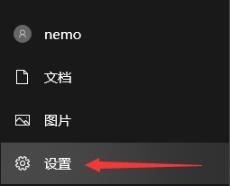
#2. Windows 設定の後にシステムをクリックします。
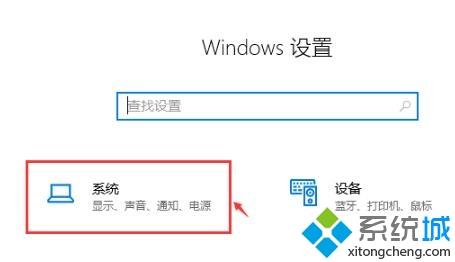
#3. 次に、左側のタスクバーの [表示] を選択します。
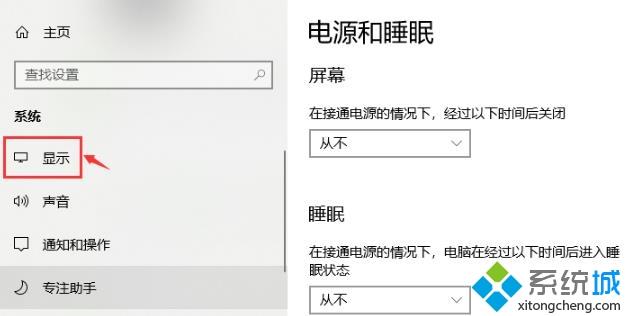
#4. [詳細な表示設定] をクリックしてモニターに入ります。
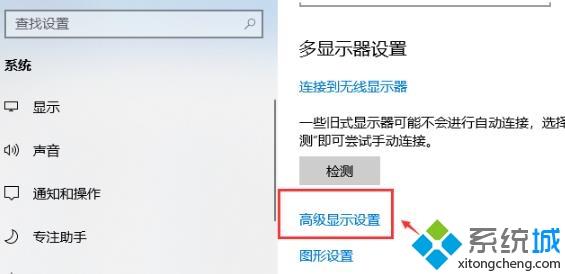
#5. [ディスプレイの詳細設定] で [ディスプレイ アダプターのプロパティ] をクリックします。

#6. タスク オプション バーの [監視] をクリックします。
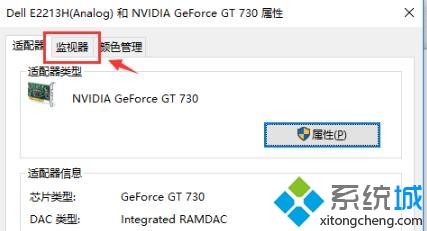
#7. 最後に、画面更新頻度の該当するフレーム番号をクリックします。
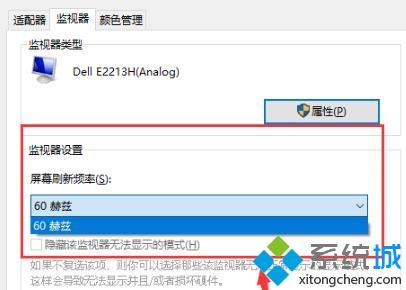
win10 システムには多くの独自の機能があり、その互換性は常に強化されています。 win10システムのフレームレートを調整する方法がわからない場合は、上記のガイドを試してみることを検討してください。
以上がwin10システムでフレーム番号を呼び出す方法の詳細内容です。詳細については、PHP 中国語 Web サイトの他の関連記事を参照してください。